开启Quark浏览器自动填充功能可提升表单填写效率。首先在浏览器内进入「我的」→「设置」→「自动填充」并开启开关,允许保存账号密码;若未生效,需进入手机系统设置→应用管理→Quark浏览器→权限管理,开启「自动填充服务」权限;此外,可在系统设置→语言和输入法→自动填充服务中将Quark浏览器设为默认提供程序,完成授权后即可实现网页表单自动填充。
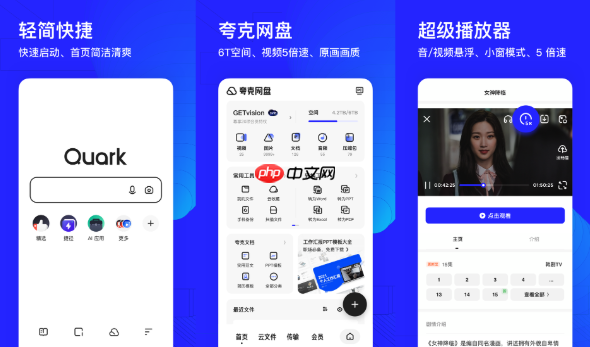
如果您在使用Quark浏览器时希望快速填写表单或登录信息,可以通过开启自动填充功能来提升浏览效率。以下是实现该功能的具体操作方法:
一、通过设置菜单开启自动填充
此方法适用于大多数用户,通过浏览器内置的设置选项直接启用自动填充服务。
1、打开Quark浏览器,点击右下角的「我的」进入个人中心页面。
2、在个人中心界面中,选择「设置」选项并点击进入。
3、在设置列表中找到「自动填充」或「表单自动填充」功能入口。
4、点击进入后,将开关切换为开启状态,并根据提示允许保存用户名和密码。
二、在隐私设置中配置自动填充权限
部分设备可能需要额外授权才能启用自动填充服务,需在系统级隐私设置中进行调整。
1、进入手机系统的「设置」应用,选择「应用管理」或「应用与权限」。
2、找到并点击「Quark浏览器」的应用信息页面。
3、进入「权限管理」或「隐私」选项,检查是否开启了「自动填充服务」权限。
4、若未开启,请手动开启该权限,并返回Quark浏览器重新启用自动填充功能。
三、使用系统自带的自动填充服务绑定Quark浏览器
Android系统支持第三方应用调用系统级自动填充服务,可通过此方式实现跨应用数据同步。
1、进入手机「设置」 > 「系统与更新」 > 「语言和输入法」。
2、选择「默认输入法」下方的「自动填充服务」选项。
3、在服务列表中选择「Quark浏览器」作为默认自动填充提供程序。
4、确认授权后,在浏览网页表单时即可触发自动填充提示。






























